第一步
将准备好的u启动u盘启动盘插在电脑usb接口上,然后重启电脑,在出现开机画面时通过u盘启动快捷键进入到u启动主菜单界面,选择【03】U启动WIN2003 PE经典版(老机器)选项:
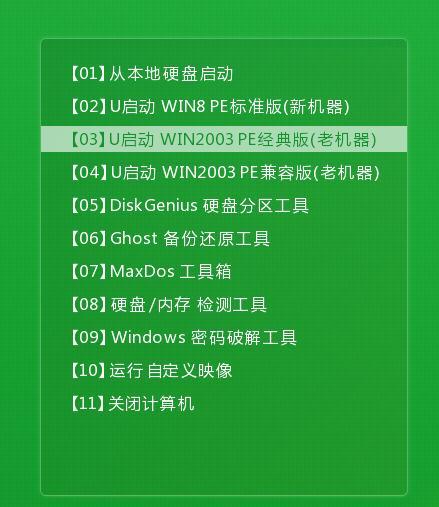
第二步:
进入pe系统u启动pe装机工具会自动开启并识别u盘中所准备的xp系统镜像,可参照下图的方式进行选择,操作完成后点击“确定”即可:
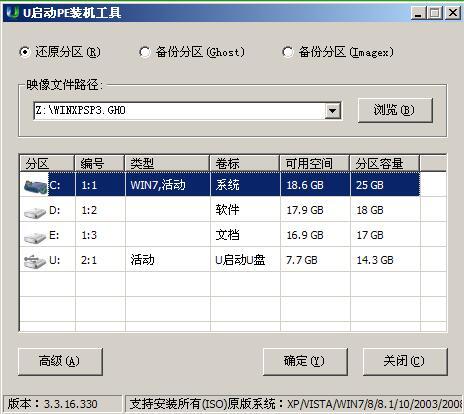
第三步:
此时弹出的确认提示窗口中点击“确定”开始执行操作:
相关影片资源迅雷下载推荐
win10怎么打开本地组策略编辑器(win10怎么恢复组策略默认设置)
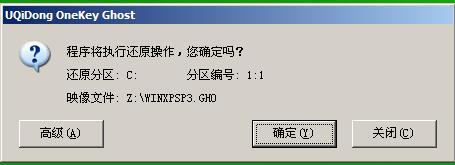
第四步:
此过程大约需要2-3分钟的时间,静待过程结束后自动重启电脑即可:
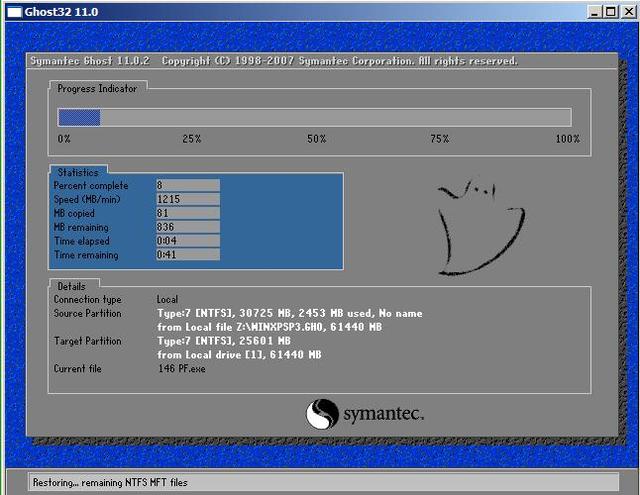
第五步:
重启过程之后将会继续执行安装xp系统的剩余过程,直到安装结束后可以进入到xp系统桌面:

以上就是关于u盘安装xp系统详细的图文教程,安装xp系统时记得提前做好文件备份工作,希望该教程对大家有所帮助。
相关影片资源迅雷下载推荐
esd格式怎么用u盘装系统(u盘装esd系统详细步骤)
版权声明:除非特别标注,否则均为本站原创文章,转载时请以链接形式注明文章出处。

